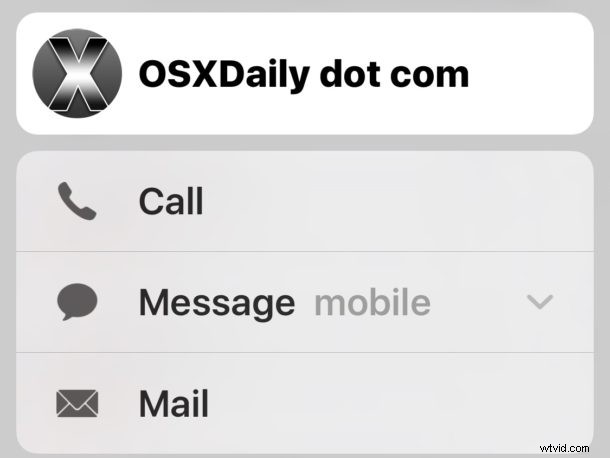
La plupart des utilisateurs d'iPhone qui communiquent dans l'application Messages quitteront l'application, puis lanceront l'application Mail ou Téléphone s'ils souhaitent poursuivre une conversation via un appel téléphonique, FaceTime ou un e-mail. Pour les iPhones modernes dotés d'écrans tactiles 3D, il existe une autre option encore plus rapide pour passer à une méthode de communication différente.
Voici comment fonctionne cette astuce pratique des messages tactiles 3D :
- Depuis l'application Messages d'iOS, 3D Touch sur la photo de contact de la personne*
- Choisissez votre autre méthode de contact pour initier immédiatement :
- Appeler (un menu apparaîtra si plusieurs numéros sont disponibles pour le contact)
- Message (encore une fois, un menu apparaîtra s'il y a plusieurs options de messagerie)
- FaceTime (le cas échéant)
- Mail (un menu apparaîtra si plusieurs adresses e-mail sont disponibles pour la personne)
- Appuyez sur l'un des choix pour lancer immédiatement un appel téléphonique, envoyer un message à un autre numéro, un chat FaceTime ou un e-mail avec la personne
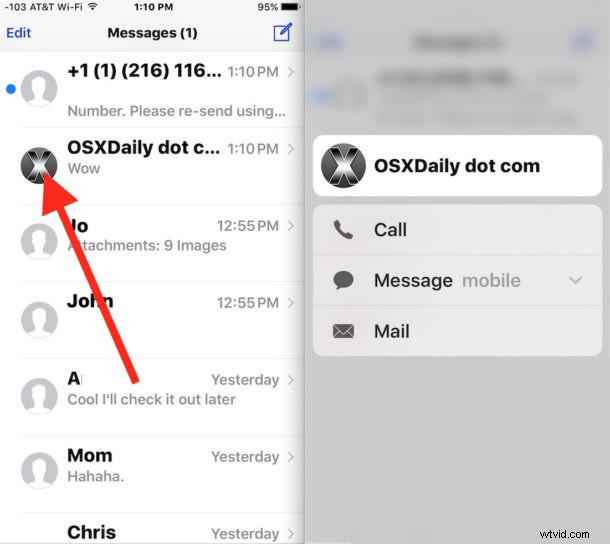
C'est une astuce assez pratique que je suis tombée sur par inadvertance, offrant un joli petit menu de raccourcis pour différentes méthodes de contact. La même astuce d'image de contact 3D Touch fonctionne également dans l'application Téléphone, ce qui se traduit par un menu avec différentes options de communication.
* Assurez-vous de 3D Touch sur l'image du contact et non sur le nom du contact, si vous 3D Touch sur ce dernier, vous prévisualiserez le message à la place, ce qui vous permet de lire les messages sans envoyer de reçus de lecture, ce qui est une astuce aussi mais pas quoi nous cherchons à accomplir ici.
Que ce soit ou non aussi utile que d'autres astuces 3D Touch dépend vraiment de vous et de votre flux de travail iPhone, mais je me retrouve à l'utiliser assez souvent dans l'application Messages en particulier.
